-
데이터 복구
- Android기기
- 데이터 복구 무료
- 데이터 복구 프로
- 데이터 복구 App
- PC 버전
- 손상된 동영상 복구
- 손상된 사진 복구
- 손상된 파일 복구
- 온라인 도구
- 온라인 동영상 복구
- 온리인 사진 복구
- 온리인 파일 복구
- 파티션 관리
- 백업 & 복원
- 멀티미디어
- 유틸리티
데이터 전송 파일 관리 아이폰 도구 기타 제품- 지원
PC 또는 노트북에 32비트 또는 64비트 운영 체제가 있는지 확인하는 방법
이 가이드를 따르면 컴퓨터나 노트북이 Windows 7/8/10에서 32비트 또는 64비트 운영 체제를 실행하는지 확인하는 방법을 알 수 있습니다.
Windows 11/10/8/7 지원
PC 또는 노트북에 32비트 또는 64비트 운영 체제가 있는지 확인하는 방법을 찾고 계십니까?
가장 쉬운 방법은 실행 중인 Windows버전을 확인하는 것입니다.
Windows 11/10 및 Windows 8.1에서 운영 체제를 확인하는 방법
수행할 작업은 다음과 같습니다.
1단계. 컴퓨터 하단에 있는 시작 메뉴를 클릭합니다.
2단계.설정에서 시스템을 클릭하고 정보를 선택합니다.
3단계. 우측의 장치 사양에서 시스템 종류를 확인합니다.
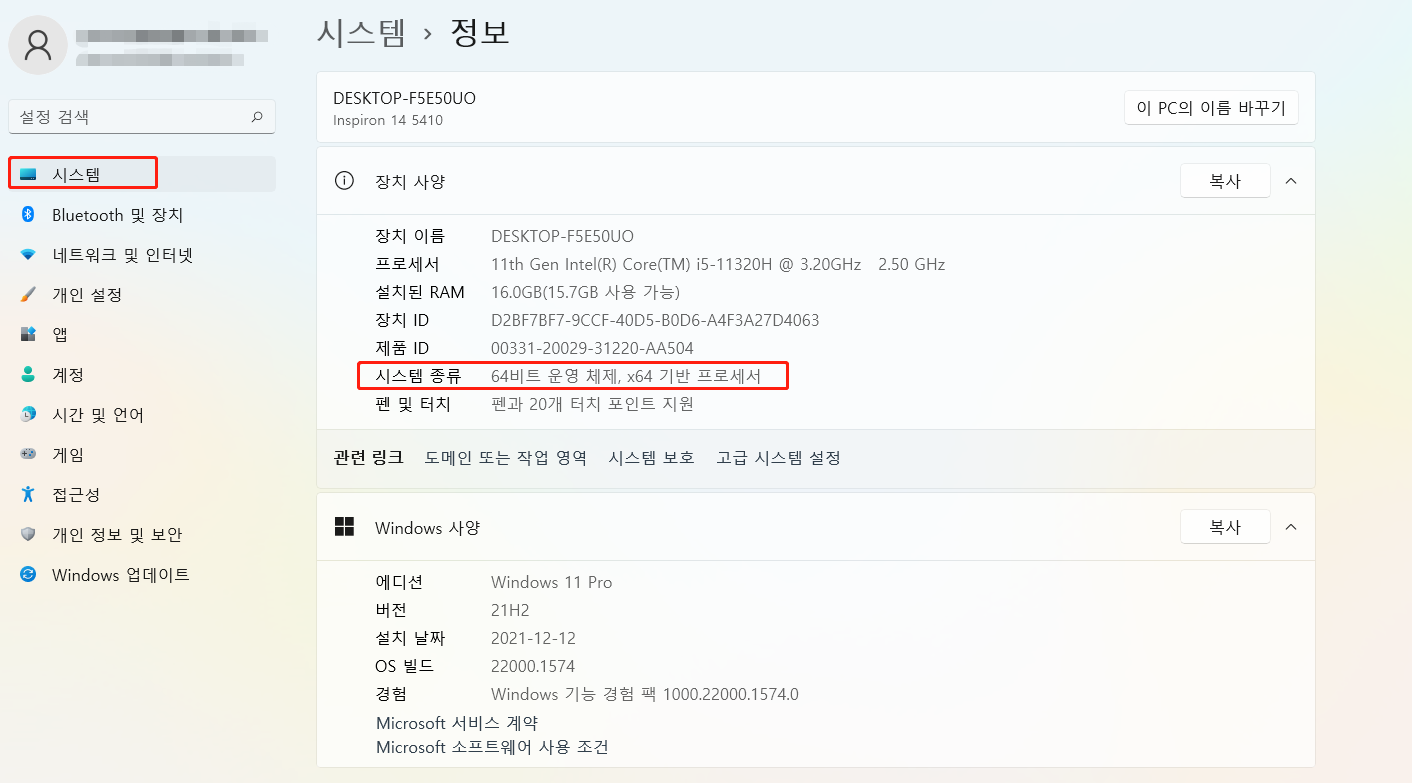
Windows7에서 운영 체제를 확인하는 방법
1단계. 시작버튼을 선택한 다음 제어판을 선택 합니다. 검색 상자에 성능 정보 및 도구를 입력한 다음, 결과 목록에서 성능 정보 및 도구를 선택합니다.
2단계. 자세한 성능 및 시스템 정보 보기 및 인쇄를 선택합니다.
3단계. 시스템 섹션의 시스템 종류에서 현재 실행 중인 운영 체제 유형을 확인하고 64비트 가능에서 64비트 버전의 Windows를 실행할 수 있는지 여부를 확인할 수 있습니다. 컴퓨터에서 64비트 버전의 Windows를 이미 실행하고 있는 경우에는 64비트 가능 목록이 표시되지 않습니다.
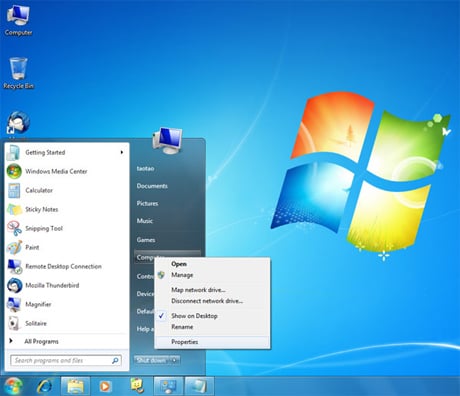
다음과 같은 화면이 표시됩니다.
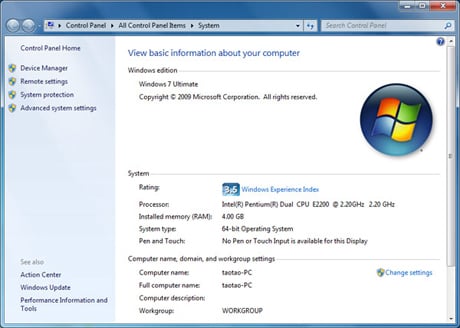
마무리
시스템 섹션에서 "시스템 유형"이라는 레이블을 볼 수 있으며, 이는 Windows 7의 32비트 버전 또는 64비트 버전을 실행 중인지 여부를 알려줍니다.
다음은 다른 Windows 버전에서 32비트 또는 64비트 운영 체제를 확인하는 방법에 대한 자세한 문서입니다.
무료 파티션 관리자 - EaseUS 파티션 마스터 무료 버전은 Windows 2000/XP/Vista/Windows 7/8 32비트 및 64비트 시스템을 지원하며 상업용 파티션 마법의 대안 처럼 즐길 수 있습니다.
Windows 11/10/8/7 지원
- 관련 정보
- EaseUS 알아보기
- 리셀러
- 제휴 문의
- 고객센터
- 계정 찾기
![Diskpart에서 선택된 파티션이 없는 문제를 해결하는 방법 [가장 좋은 방법]](/images/en/video-editor/related-articles/4.jpg)

![Windows 10/11에서 파워셸 디스크 공간 확보 [전체 튜토리얼]](/images/en/video-editor/related-articles/50.jpg)